EN ÇOK OKUNAN MAKALELER
E-BÜLTENİMİZE ABONE OLUN!
Sektördeki son haberleri takip etmek
için ücretsiz haftalık bültenimize
abone olun...
Sektörden İş Fırsatları
Güvenlik sektöründeki iş fırsatlarını buradan takip edebilirsiniz! Aradığınız kariyer fırsatları burada...
MAKALE DETAYI
Güvenlik Kamerası Ayarları, E-Posta İle Uyarı Almak
Gmail ile e-posta göndermek için IP kamera kurulumu nasıl yapılır?
Güvenlik kamerası e-posta uyarıları ile tüm hareket algılama olaylarından gerçek zamanlı olarak haberdar olabilirsiniz. Bu yazımızda, e-postaları uyarıları almak için IP kameralarının nasıl ayarlanacağını inceleyeceğiz.
Not: IP kamera e-posta ayarlarına başlamadan önce, önce e-posta uyarılarını destekleyen kaliteli bir güvenlik kamerası seçtiğinizden emin olun.
1- Gmail hesabınıza giriş yapın ve “Hesap” düğmesine tıklayın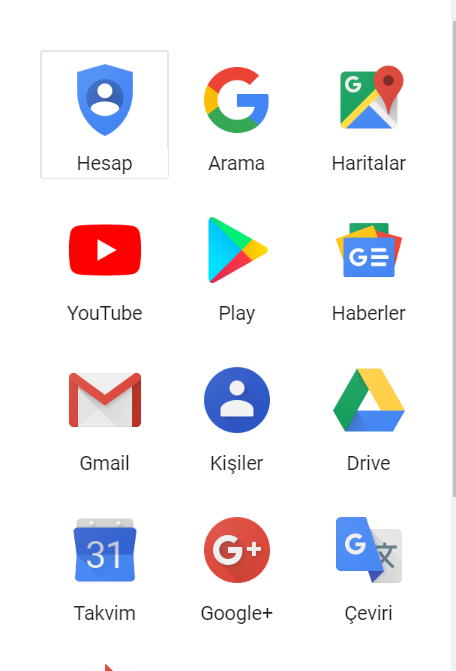
2- “Oturum açma ve güvenlik” menüsünün altındaki “Hesaba erişimi olan uygulamalar” ı tıklayın.
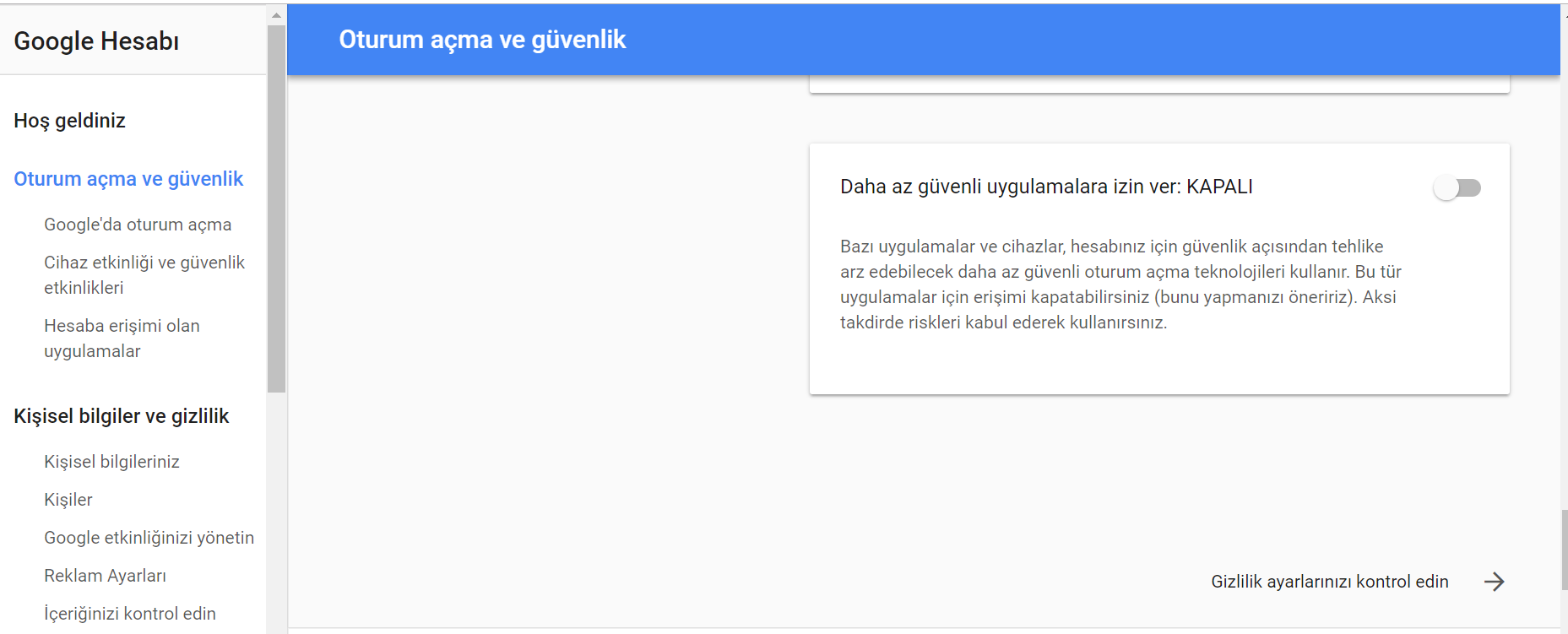
4- Güvenlik kamerası yazılımını PC'nizde başlatın, “Aygıt Ayarları” düğmesine ve ardından “Ağ Gelişmiş” seçeneğine tıklayın.
5- “E-posta” altındaki “Kurulum” a tıklayarak IP kamera e-posta ayarlarının menüsünü girin.
Not: IP kamera e-posta ayarlarına başlamadan önce, önce e-posta uyarılarını destekleyen kaliteli bir güvenlik kamerası seçtiğinizden emin olun.
Gmail ile e-posta göndermek için IP kamera kurulumu
IP kameraları Gmail aracılığıyla e-posta gönderecek şekilde ayarlamak için aşağıdaki adımları uygulayın.1- Gmail hesabınıza giriş yapın ve “Hesap” düğmesine tıklayın
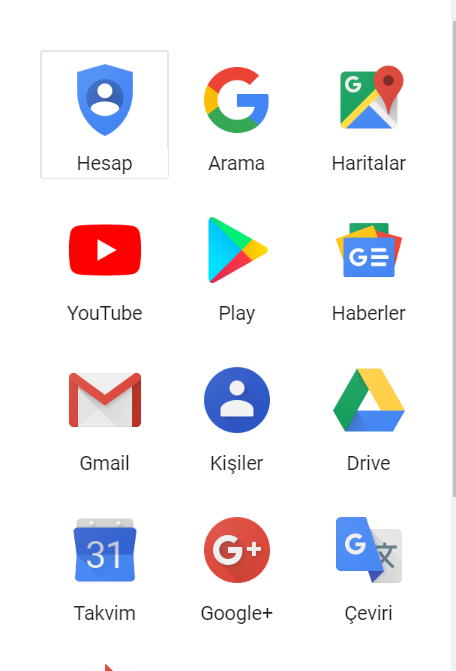
2- “Oturum açma ve güvenlik” menüsünün altındaki “Hesaba erişimi olan uygulamalar” ı tıklayın.

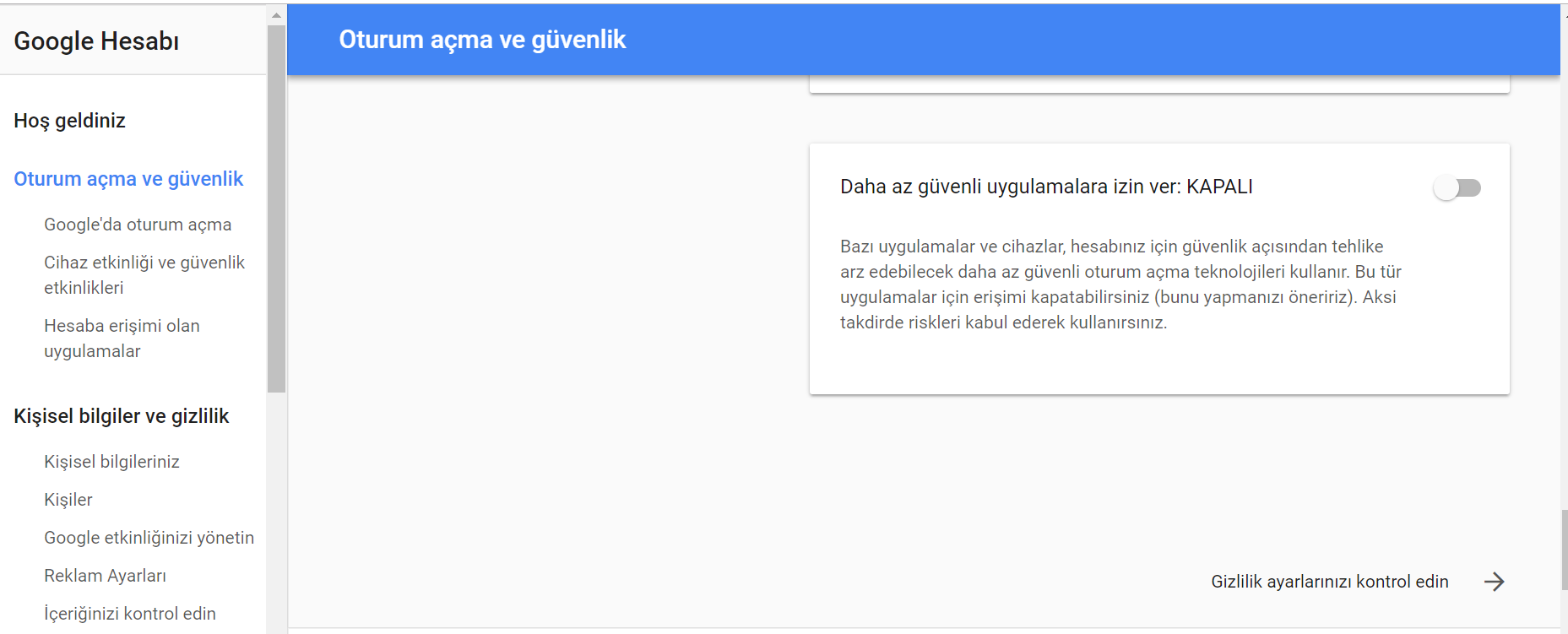
4- Güvenlik kamerası yazılımını PC'nizde başlatın, “Aygıt Ayarları” düğmesine ve ardından “Ağ Gelişmiş” seçeneğine tıklayın.
5- “E-posta” altındaki “Kurulum” a tıklayarak IP kamera e-posta ayarlarının menüsünü girin.
- IP kameralar için e-posta ayarlarının sayfasında listelenen gerekli bilgileri girin.
- SMTP Sunucusu / SMTP Bağlantı Noktası : Gönderen adresi için varsayılan SMTP sunucusu ve bağlantı noktası, Gmail sunucusu için 465'dir.
- Gönderen Adresi : E-posta göndermek için e-posta adresiniz.
- Şifre : Gönderen e-posta adresinizin şifresi.
- Alıcı Adresi : Güvenlik kamerası e-posta uyarılarını alacak e-posta adresi. Alıcı adresinin gönderici adresi ile aynı olabileceğini unutmayın.
- Ek : Güvenlik kamerası e-posta bildirimleriyle birlikte fotoğraf veya video eklemeyi seçebilirsiniz.
- Sadece Resim : Bunu etkinleştirmek, herhangi bir metin içeriği olmadan e-postada yalnızca bir resim alacağınız anlamına gelir.
- E-posta Aralığı : E-posta uyarıları arasındaki süredir.
IP Kamera E-posta Testi Sorun Giderme
IP kamera e-mail kurulumu, farklı nedenlerden dolayı başarısız olabbilir. Sorunları gidermek için bu ipuçlarını kullanın.- Girdiğiniz e-posta adresinin ve şifrenin doğru olduğundan emin olun.
- IP kamera SMTP ayarlarının doğru olup olmadığını kontrol edin. Yukarıda belirtildiği gibi, Gmail için varsayılan “SMTP Sunucusu” ve “SMTP bağlantı noktası” “smtp.gmail.com” ve “465” dir.
- E-posta hizmetinizin, üçüncü taraf uygulama için daha az güvenli uygulamayı etkinleştirmek ve Gmail'de 2 faktörlü kimlik doğrulamayı kapatmak gibi kendi yetkilerini kullanmalarına izin verdiğinden emin olun.
- Güvenlik kameralarınızın internete bağlı olup olmadığını kontrol edin.
- IP kamera e-posta ayarlarınızı Gmail'de yapılandırıyorsanız, başka bir e-posta hizmetiyle (Yahoo veya Hotmail gibi) deneyin.
- Kameranızı en son ürün yazılımına yükselttiğinizden emin olun.
- Güvenlik kamerasını fabrika varsayılan ayarlarına sıfırlayın ve çalışıp çalışmadığını görmek için e-postaları tekrar göndermek üzere IP kamerayı ayarlayın.
- Test düğmesine basmadan önce tüm IP kamera e-posta ayarlarını Gmail, Yahoo veya Hotmail'de kaydettiğinizden emin olun.
Bu Makalenin Yorumları ( 2 )
Yorum Yazın
Yorum Yazın





